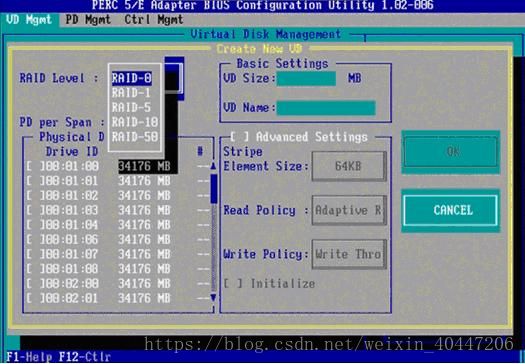day18 DELL RAID 配置
DELL RAID 配置
名称解释:
Disk Group:磁盘组,这里相当于是阵列,例如配置了一个 RAID5,就是一个磁盘组
VD(Virtual Disk): 虚拟磁盘,虚拟磁盘可以不使用阵列的全部容量,也就是说一个磁盘组可以分为多个
VD
PD(Physical Disk): 物理磁盘
HS:Hot Spare 热备
Mgmt:管理
【一】,创建逻辑磁盘
1、按照屏幕下方的虚拟磁盘管理器提示,在 VD Mgmt 菜单(可以通过 CTRL+P/CTRL+N 切换菜单),
按 F2 展开虚拟磁盘创建菜单
2、在虚拟磁盘创建窗口,按回车键选择”Create New VD”创建新虚拟磁盘3、在 RAID Level 选项按回车,可以出现能够支持的 RAID 级别,RAID 卡能够支持的级别有
RAID0/1/5/10/50,根据具体配置的硬盘数量不同,这个位置可能出现的选项也会有所区别。
选择不同的级别,选项会有所差别。选择好需要配置的 RAID 级别(我们这里以 RAID5 为例),按回车
确认。4、确认 RAID 级别以后,按向下方向键,将光标移至 Physical Disks 列表中,上下移动至需要选择的硬
盘位置,按空格键来选择(移除)列表中的硬盘,当选择的硬盘数量达到这个 RAID 级别所需的要求时,
Basic Settings 的 VD Size 中可以显示这个 RAID 的默认容量信息。有 X 标志为选中的硬盘。
选择完硬盘后按 Tab 键,可以将光标移至 VD Size 栏,VD Size 可以手动设定大小,也就是说可以不用
将所有的容量配置在一个虚拟磁盘中。如果这个虚拟磁盘没有使用我们所配置的 RAID5 阵列所有的容量,
剩余的空间可以配置为另外的一个虚拟磁盘,但是配置下一个虚拟磁盘时必须返回 VD Mgmt 创建(可以
参考第 13 步,会有详细说明)。VD Name 根据需要设置,也可为
空。
注:各 RAID 级别最少需要的硬盘数量,RAID0=1 RAID1=2 RAID5=3 RAID10=4 RAID50=65、修改高级设置,选择完 VD Size 后,可以按向下方向键,或者 Tab 键,将光标移至 Advanced Settings
处,按空格键开启(禁用)高级设置。如果开启后(红框处有 X 标志为开启),可以修改 Stripe Element Size
大小,以及阵列的 Read Policy 与 Write Policy,Initialize 处可以选择是否在阵列配置的同时进行初始
化。
高级设置默认为关闭(不可修改),如果没有特殊要求,建议不要修改此处的设置。6、上述的配置确认完成后,按 Tab 键,将光标移至 OK 处,按回车,会出现如下的提示,如果是一个全
新的阵列,建议进行初始化操作,如果配置阵列的目的是为了恢复之前的数据,则不要进行初始化。按回
车确认即可继续。7、配置完成后,会返回至 VD Mgmt 主界面,将光标移至图中 Virtual Disk 0 处,按回车。
8、可以看到刚才配置成功的虚拟磁盘信息,查看完成后按 esc 键可以返回主界面9、在此界面,将光标移至图中 Virtual Disk 0 处,按 F2 键可以展开对此虚拟磁盘操作的菜单。
注:左边有+标志的,将光标移至此处,按向右方向键,可以展开子菜单,按向左方向键,可以关闭子菜
单
10、如下图红框所示,可以对刚才配置成功的虚拟磁盘(Virtual Disk 0)进行初始化(Initialization),
一致性校验(Consistency Check),删除,查看属性等操作。11、如果我们要对此虚拟磁盘进行初始化,可以将光标移至 Initialization 处,回车后选择 Start Init。
此时会弹出提示窗口,初始化将会清除所有数据,如果确认要进行初始化操作,在 OK 处按回车即可继续。
注:初始化会清除硬盘、阵列中的所有信息,并且无法恢复12、确认后可以看到初始化的进度,左边红框处为百分比表示,右边红框处表示目前所作的操作。等待初
始化进行为 100%,虚拟磁盘的配置完成。13、如果刚才配置虚拟磁盘的时候没有使用阵列的全部容量,剩余的容量可以在这里划分使用。将光标移
至 Space allocation 处,按向右方向键展开此菜单
14、将光标移至*Free Space*处,按 F2 键,至第 15 步,或者直接按回车至第 16 步15、在弹出的 Add New VD 处按回车键。
16、再次进入配置虚拟磁盘的界面,此时左边红框处为刚才配置的虚拟磁盘已经选择的物理磁盘信息,右
边红框处可以选择这次要划分的容量空间。同样,如果不全部划分,可以再次返回第 13 步,进行再一个
虚拟磁盘的创建。
注:由于虚拟磁盘的建立是基于刚才所创建的阵列,所以 RAID Level 与刚才所创建的相同,无法更改。17、每一次创建,都会在 Virtual Disks 中添加新的虚拟磁盘。这些虚拟磁盘都是在同一个磁盘组(也就
是我们刚才所配置的 RAID5)上划分的。
【二】,配置热备(Hot spare)
配置 Hot Spare 有两种模式,一种是全局热备,也就是指这个热备硬盘可以做为这个通道上所有阵列的热
备;另一种是独立热备,配置硬盘为某个指定的磁盘组中的所有虚拟磁盘做热备,也就是说这个磁盘组以
外的其他阵列即使硬盘掉线,这个热备也不会去自动做 rebuild
配置全局热备:
1、首先要已经有存在的磁盘组(阵列),我们这里举例为已经配置了两个阵列,阵列 0 是由 0、1、2 三
块物理磁盘配置的 RAID5,阵列 1 是由 4、5 两块物理磁盘配置的 RAID1,如图:2、按 CTRL+N 切换至 PD Mgmt 界面,可以看到 4 号硬盘的状态是 Ready。
3、将光标移至 4 号硬盘,按 F2,在弹出的菜单中,选择 Make Global HS,配置全局的热备盘4、确认后,4 号硬盘的状态变为 Hotspare
5、配置完成后,可以看到磁盘组 0 与磁盘组 1 的热备盘都是同一个。6、移除热备,进入 PD Mgmt 菜单,将光标移至热备盘处,按 F2,选择 Remove Hot Spare,回车移
除
配置独立热备:
1、在配置好的虚拟磁盘管理界面下,将光标移至需要配置独立热备的磁盘组上,按 F2 键,在出现的菜单
中选择 Manage Ded. HS2、将光标移至需要配置为热备的硬盘上,按空格键,看到 X 标识,说明此硬盘被选择。将光标移至 OK
处回车,完成配置
3、可以看到磁盘组 0 已经有了热备盘,并且是 Dedicated。而磁盘组 1 并没有热备盘。4、移除热备,同第 1 步,将光标移至需要移除热备的磁盘组上,按 F2 键,在出现的菜单中选
择 Manage Ded. HS
5、将光标移至需要移除的热备硬盘上,按空格键,去掉 X 标识,说明此硬盘被移除。将光标移至 OK 处
回车,完成热备移除。【三】删除虚拟磁盘:
1、将光标移至要删除的虚拟磁盘处,按 F2,选择 Delete VD 按回车继续
2、在弹出的确认窗口,OK 处按回车确认即可删除。
注:删除的同时会将此虚拟磁盘的数据全部删除。3、删除磁盘组,将光标移至要删除的磁盘组处,按 F2,选择 Delete Disk Group 按回车继续
4、在弹出的确认窗口,OK 处按回车确认,即可删除
注:删除的同时会将此磁盘组的数据全部删除。